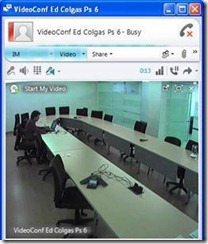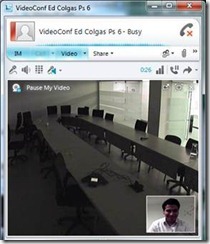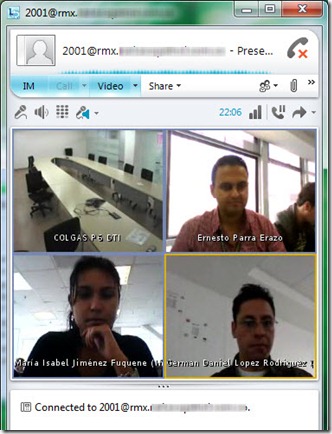Hola a todos,
dentro las integraciones que mas han solicitado ultimamente es la de OCS/Lync con Polycom (tambien es posible con Tandberg). alli hay dos “sabores”.
1. integracion de las salas de videoconferencia al servidor Lync y ver la presencia de estas salas en el Lync Client. con simplemente dar doble click puedo iniciar video con una sala de videoconferencia con equipo HDX.
la integracion de esta forma es facil:
A. se crea el usuario que se va a asignar a la HDX en el directorio activo y se activa en el Lync Control Panel.
B. La configuración que se realizó en el HDX es la siguiente:
Se ha registrado el usuario de pruebas que esta activo en Lync Server 2010 de la siguiente manera.
C. Se revisan los servicios. (servidor de registro SIP)
D. Se realizan las pruebas, agregando este usuario como contacto en mi cliente Lync.
E. Se hacen pruebas de audio y video y la presencia se muestra en forma satisfactoria.
2. la integracion con la RMX si es un poco mas divertida pero no es tampoco compleja. encontre el manual de Polycom llamado RMX_Release_Notes_V7_1.pdf. puede ser descargado desde http://downloads.polycom.com/bridging_collab/rmx/relnotes/RMX_Release_Notes_V7_1.pdf
el capitulo es RMX Integration into Microsoft Lync Server 2010 Environment.
la version 7.2 de este manual sugiere una integracion mucho mas completa pero a la vez, mucho mas compleja.
volviendo a la version 7.1. el primer truco esta en el upload del certificado a la RMX. la RMX debe estar muy bien actualizada o si no, no es posible subir el certificado en forma facil.
el segundo truco, por el que este blog sera memorable es el set de comandos que es necesario ejecutar en el powershell de Lync:
aqui van:
primer comando:
$route = New-CsStaticRoute -TLSRoute -destination "rmx.midominiointerno.loc" -port 5061 -matchuri "rmx.midominiointerno.loc" -usedefaultcert $true
Segundo Comando:
Set-CsStaticRoutingConfiguration -identity global -route @{Add=$route}
Tercer Comando:
Get-CsStaticRoutingConfiguration
Cuarto comando: en este lo que buscamos es el SiteId
Get-CsSite
Quinto Comando:
New-CsTrustedApplicationPool -Identity rmx.midominiointerno.loc -Registrar Registrar:POOL.MIDOMINIOINTERNO.LOC –site SiteIdNumber -ComputerFqdn rmx.midominiointerno.loc -ThrottleAsServer $true -TreatAsAuthenticated $true
Sexto Comando:
New-CsTrustedApplication -ApplicationId VideoBridge -TrustedApplicationPoolFqdn rmx.midominiointerno.loc -Port 5061
Septimo Comando:
Enable-CsTopology
Octavo Comando: sin este, las videoconferencias que se traten de iniciar en la RMX no arrancan.
set-CsMediaConfiguration -EncryptionLevel supportencryption
Noveno Comando:
Get-CsMediaConfiguration
despues de esto:
si usted marca desde su cliente Lync o Communicator a un numero de sala que este preconfigurada en la RMX y el agrega el sufijo @rmx.midominiointerno.loc va a permitirle hacer presencia continua:
aqui podemos ver en la parte superior derecha, una sala de video conferencia polycom HDX y en los otros 3 recuadros a clientes Lync y Communicator. ![]()
realmente, Enjoy!!!!
Hans A.
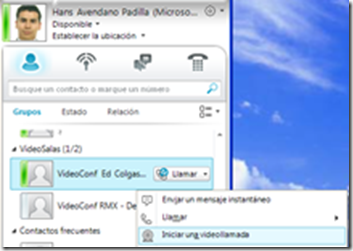
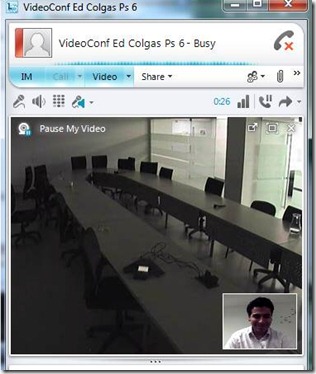
![clip_image001[5] clip_image001[5]](https://geeks.ms/cfs-file.ashx/__key/CommunityServer.Blogs.Components.WeblogFiles/havendano/clip_5F00_image0015_5F00_thumb_5F00_7C95D85E.jpg)
![clip_image003[4] clip_image003[4]](https://geeks.ms/cfs-file.ashx/__key/CommunityServer.Blogs.Components.WeblogFiles/havendano/clip_5F00_image0034_5F00_thumb_5F00_60387071.jpg)
![clip_image004[4] clip_image004[4]](https://geeks.ms/cfs-file.ashx/__key/CommunityServer.Blogs.Components.WeblogFiles/havendano/clip_5F00_image0044_5F00_thumb_5F00_5690023B.jpg)